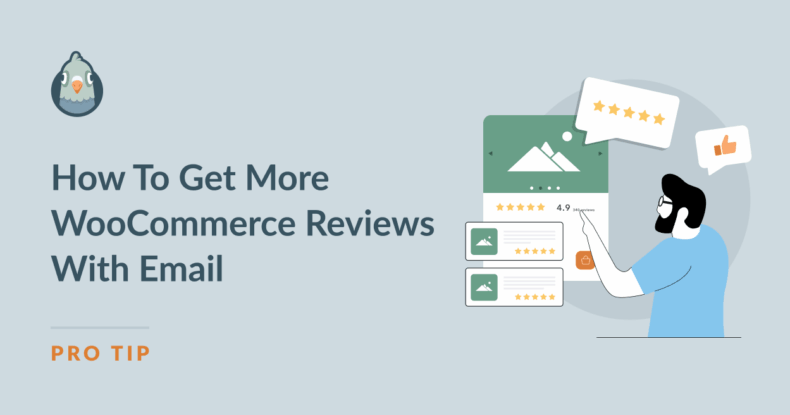Riepilogo AI
Secondo una ricerca sui consumatori, il 49% degli acquirenti si fida delle recensioni quanto delle raccomandazioni personali. Se gestite un negozio WooCommerce, probabilmente lo sapete già e avete sperimentato come alcune buone recensioni possano incrementare le vendite,
Ma molte piccole aziende di commercio elettronico non chiedono ai loro clienti recensioni. Inviano conferme d'ordine, aggiornamenti sulla spedizione e magari un'e-mail di ringraziamento per l'acquisto. Nel frattempo, i clienti vanno avanti con la loro vita e si dimenticano di lasciare una recensione.
La soluzione è semplice:
- Ottieni la giusta fondazione delle tue email (in modo che i clienti ricevano e si fidino delle tue email)
- Chiedete recensioni con e-mail che funzionano
- Automatizzare il processo in modo che avvenga in modo coerente
WP Mail SMTP gestisce questo primo passo. Quando le vostre e-mail transazionali sono affidabili e dall'aspetto professionale, i clienti si fidano di più del vostro marchio. E quando si fidano di voi, è molto più probabile che si prendano qualche minuto per scrivere una recensione quando glielo chiedete.
Correggete subito le vostre e-mail di WooCommerce
A questo punto è sufficiente configurare il vostro negozio WooCommerce con i giusti modelli di e-mail e plugin per richiedere le recensioni in modo automatico.
- Perché il vostro negozio WooCommerce ha bisogno di più recensioni sui prodotti
- Perché le e-mail di recensione di WooCommerce falliscono (e come WP Mail SMTP le risolve)
- Passo 1: Impostare una consegna affidabile delle e-mail per WooCommerce
- Fase 2: scrivere e-mail di richiesta di recensioni che funzionino davvero
- Passo 3: automatizzare le richieste di revisione di WooCommerce
- Sfruttare al meglio le recensioni una volta ottenute
Perché il vostro negozio WooCommerce ha bisogno di più recensioni sui prodotti
I numeri sono chiari: la visualizzazione delle recensioni può aumentare i tassi di conversione fino al 270%, secondo lo Spiegel Research Center. Anche una sola recensione fa la differenza.
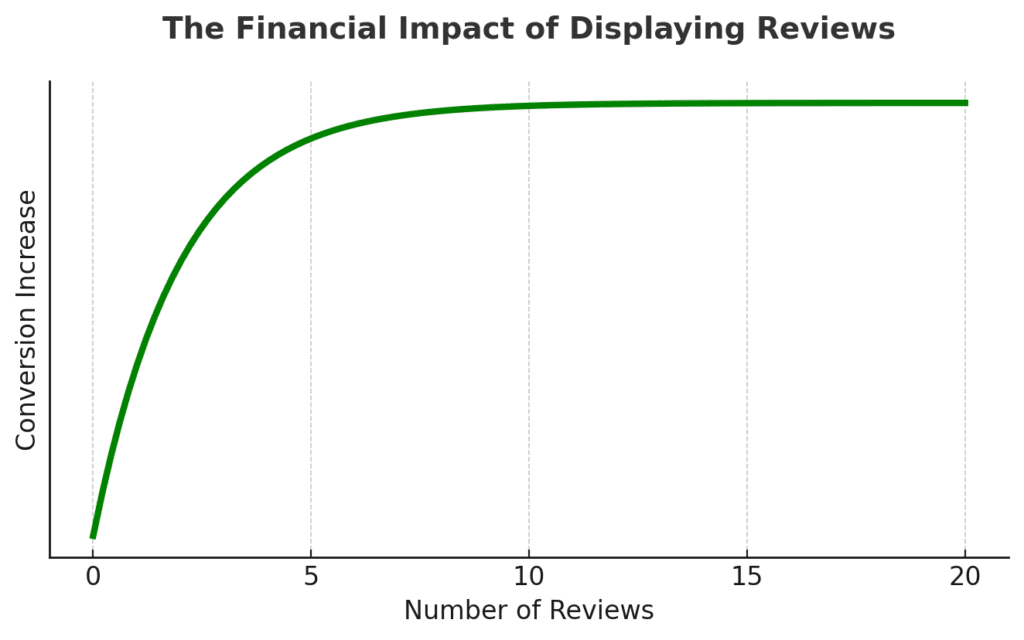
Le recensioni aumentano anche la SEO. Quando si dispone di uno schema di markup delle recensioni sulle pagine dei prodotti, le valutazioni a stelle appaiono nei risultati di ricerca di Google, aumentando le percentuali di clic e portando più traffico qualificato al vostro negozio.
Inoltre, i clienti che lasciano recensioni tendono a ripetere gli acquisti e a spendere di più per ogni ordine. Si fidano di più del vostro marchio e sono più sicuri di acquistare altri prodotti.
In conclusione, ogni recensione che non raccogliete significa lasciare soldi sul tavolo. Risolviamo questo problema.
Perché le e-mail di recensione di WooCommerce falliscono (e come WP Mail SMTP le risolve)
Anche quando iniziate a chiedere recensioni, potreste imbattervi in problemi che compromettono i vostri risultati. Ecco i principali:
Le vostre e-mail hanno tassi di apertura terribili. Se utilizzate il server di posta predefinito del vostro host web, le vostre e-mail potrebbero essere filtrate come spam o rimbalzare completamente. I clienti non possono recensire i prodotti se non vedono mai la vostra richiesta.
Le e-mail finiscono nelle cartelle delle promozioni. Gmail e altri provider spesso trattano le richieste di revisione come e-mail di marketing, seppellendole in schede che i clienti controllano raramente.
Non avete idea di cosa stia funzionando. Senza il monitoraggio delle e-mail, non potete sapere se le vostre richieste di revisione vengono consegnate, aperte o cliccate. Volate alla cieca.
WP Mail SMTP risolve questi problemi instradando le vostre e-mail attraverso servizi di posta affidabili come SendLayerBrevo o SMTP.com. Si ottiene una migliore deliverability, registri dettagliati di ciò che accade con le e-mail e la possibilità di tracciare aperture e clic (con la versione Pro).
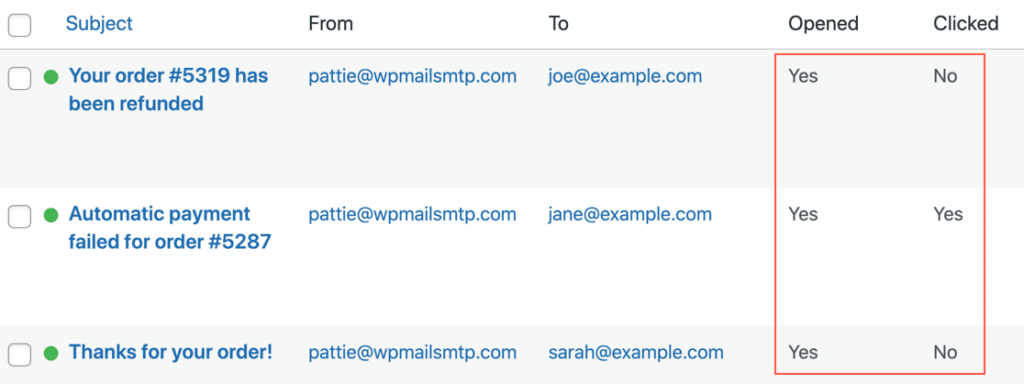
Quando le vostre e-mail raggiungono costantemente la casella di posta e hanno un aspetto professionale, i clienti sono molto più propensi a rispondere quando chiedete una recensione.
Passo 1: Impostare una consegna affidabile delle e-mail per WooCommerce
Prima di scrivere una sola e-mail di richiesta di recensione, dovete sistemare la vostra base e-mail. La maggior parte dei siti WordPress utilizza la funzione di posta elettronica predefinita di PHP, che è inaffidabile e spesso viene segnalata come spam.
Installare e configurare WP Mail SMTP
Innanzitutto, installate il plugin WP Mail SMTP dall'amministrazione di WordPress o scaricatelo prima dal vostro account se avete scelto la versione Pro. La versione gratuita gestisce il routing SMTP di base, mentre la versione Pro aggiunge funzioni di registrazione e tracciamento delle e-mail, incredibilmente utili per le campagne di revisione.
Dopo l'installazione, è necessario scegliere un servizio di posta elettronica. Per i negozi WooCommerce consigliamo SendLayer, Brevo o SMTP.com. Per istruzioni dettagliate sulla configurazione e per un confronto tra tutti i mailer supportati, consultate la nostra guida completa ai mailer.

Una volta scelto il servizio, aggiungere le credenziali API o SMTP nelle impostazioni SMTP di WP Mail.
Verificare l'autenticazione del dominio
Questo passaggio è fondamentale, ma spesso viene saltato. È necessario aggiungere i record SPF, DKIM e DMARC alle impostazioni DNS del dominio. Questi record indicano ai provider di posta elettronica che siete autorizzati a inviare e-mail dal vostro dominio.
Il vostro servizio di posta elettronica vi fornirà i record DNS esatti da aggiungere. È vero, è un po' tecnico, ma fa un'enorme differenza in termini di deliverability. Forniamo guide passo-passo per l'impostazione dei DNS per i provider più diffusi, ma se non vi sentite a vostro agio con le modifiche ai DNS, chiedete aiuto al vostro sviluppatore web o al vostro provider di hosting.
Dopo aver impostato l'autenticazione, inviare un'e-mail di prova dalla pagina delle impostazioni SMTP di WP Mail. Verificate che arrivi nella vostra casella di posta per confermare che non sia stata contrassegnata come spam.

Abilitare la registrazione e il monitoraggio delle e-mail (funzione Pro)
Se passate a WP Mail SMTP Pro, attivate immediatamente la registrazione delle e-mail. Questa funzione tiene traccia di tutte le e-mail inviate dal sito, mostrando lo stato di consegna, i tassi di apertura e i tassi di clic.
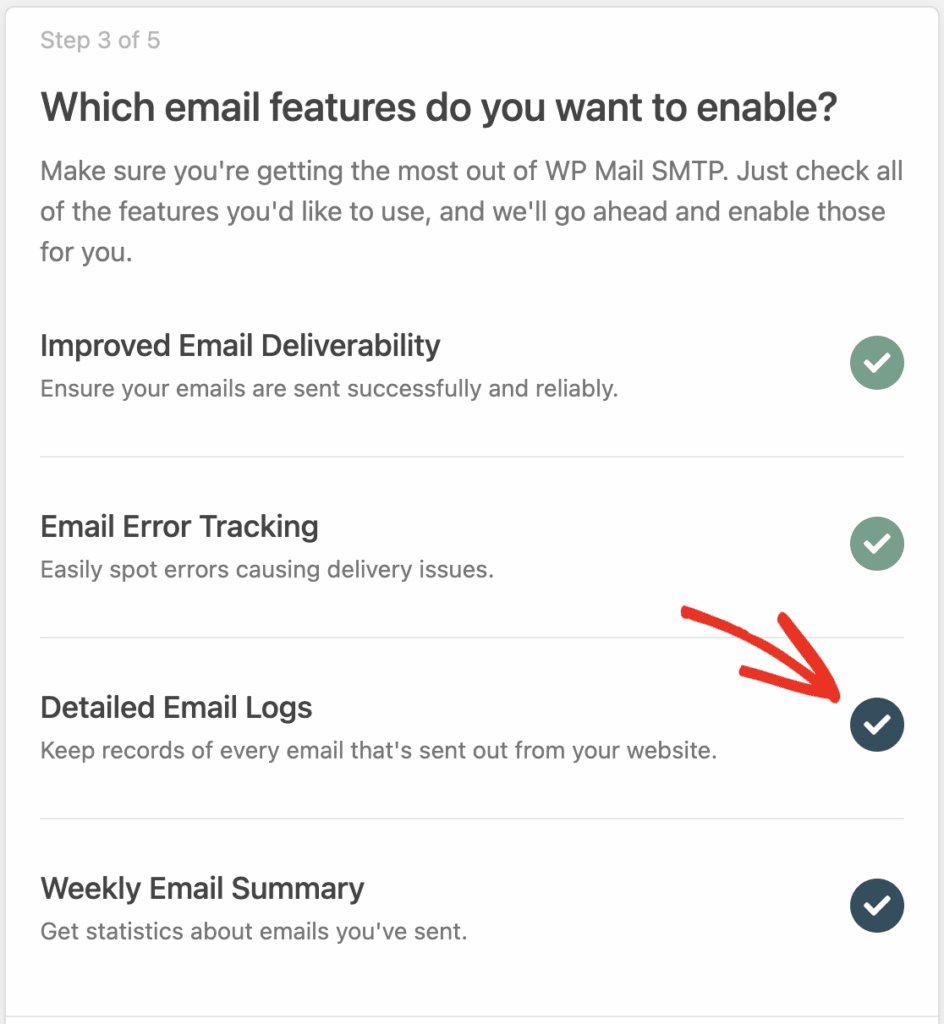
Per le campagne di recensioni, questi dati sono oro. Potete vedere quali clienti hanno ricevuto le vostre richieste di recensione, chi le ha aperte e chi ha cliccato per lasciare una recensione. Se le e-mail rimbalzano o finiscono nello spam, lo saprete subito e potrete risolvere il problema.
I registri consentono anche di inviare nuovamente le e-mail ai clienti che non le hanno ricevute inizialmente, in modo che sia facilissimo inviare nuovamente le richieste di revisione se la prima volta non sono andate a buon fine per qualsiasi motivo.
Fase 2: scrivere e-mail di richiesta di recensioni che funzionino davvero
Ora che le vostre e-mail raggiungono la casella di posta in modo affidabile, è il momento di creare richieste a cui i clienti rispondano davvero. La maggior parte delle e-mail di recensione fallisce perché è troppo insistente o troppo generica.
Tempistica: Quando inviare le richieste di revisione
Non chiedete una recensione subito dopo l'acquisto. Il cliente non ha ancora ricevuto il prodotto. Aspettate invece che abbia avuto il tempo di usare ciò che ha acquistato.
Per la maggior parte dei prodotti fisici, inviare la prima richiesta di recensione 7 giorni dopo che l'ordine risulta consegnato. In questo modo i clienti hanno il tempo di disimballare, provare il prodotto e farsi un'opinione.
Per i prodotti o i servizi digitali, si può chiedere prima, magari 3-5 giorni dopo l'acquisto, una volta che il cliente ha avuto la possibilità di provare ciò che ha comprato.
Oggetti che vengono aperti
L'oggetto dell'email fa la differenza. Saltate il generico "Per favore, rivedi il tuo recente acquisto" e provate qualcosa di più personale:
- "Come sta andando il vostro [Nome prodotto]?".
- "Una domanda veloce sul vostro [Nome prodotto]".
- "Avete un minuto per aiutare i futuri clienti?".
La chiave è far sembrare la domanda genuina, non un'operazione di marketing. Includere il nome specifico del prodotto aiuta i clienti a capire immediatamente a cosa ci si riferisce.
Copia di e-mail che converte
Mantenete l'e-mail breve e mirata. Ecco un modello che funziona:
"Salve [nome del cliente],
Come sta vivendo il suo [Nome prodotto]? Ci auguriamo che sia tutto come se lo aspettava.
Se hai un minuto, ti dispiacerebbe condividere la tua esperienza con una breve recensione? Il vostro feedback aiuta gli altri clienti a fare acquisti sicuri e ci aiuta a migliorare i nostri prodotti.
[Pulsante per la recensione: "Condividi la tua esperienza"].
Grazie per aver scelto [Nome del negozio]!
[Nome]".
Notate cosa fa bene questa e-mail: è personale, riconosce il prodotto specifico, spiega perché le recensioni sono importanti e mantiene la richiesta semplice. Il pulsante di invito all'azione deve rimandare direttamente alla sezione delle recensioni del prodotto, non alla vostra homepage.
Rendere facile lasciare una recensione
È qui che molti negozi perdono clienti. Non costringete le persone a cercare dove lasciare una recensione. L'e-mail deve rimandare direttamente al modulo di recensione per quel prodotto specifico.
Se possibile, includete dei link rapidi per la valutazione a 5 stelle nell'e-mail stessa. Alcuni clienti cliccheranno su un pulsante a 5 stelle direttamente dalla loro casella di posta, mentre altri preferiscono scrivere recensioni dettagliate sul vostro sito.
Passo 3: automatizzare le richieste di revisione di WooCommerce
L'invio manuale di e-mail di revisione è una ricetta per l'incoerenza. Ci si dimentica, si è occupati o semplicemente si perde traccia dei clienti che hanno bisogno di un follow-up. L'automazione risolve questo problema.
Utilizzate ShopMagic per l'automazione delle richieste di revisione
ShopMagic è un potente (e gratuito) plugin di automazione che rende semplice l'impostazione delle richieste di recensione. Ecco il processo di configurazione completo:
Nell'amministrazione di WordPress, andate su Plugin " Aggiungi plugin e nella barra di ricerca digitate "ShopMagic".
Cercare "Email di follow-up e automazione del marketing gratuite per WooCommerce - ShopMagic" di WP Desk
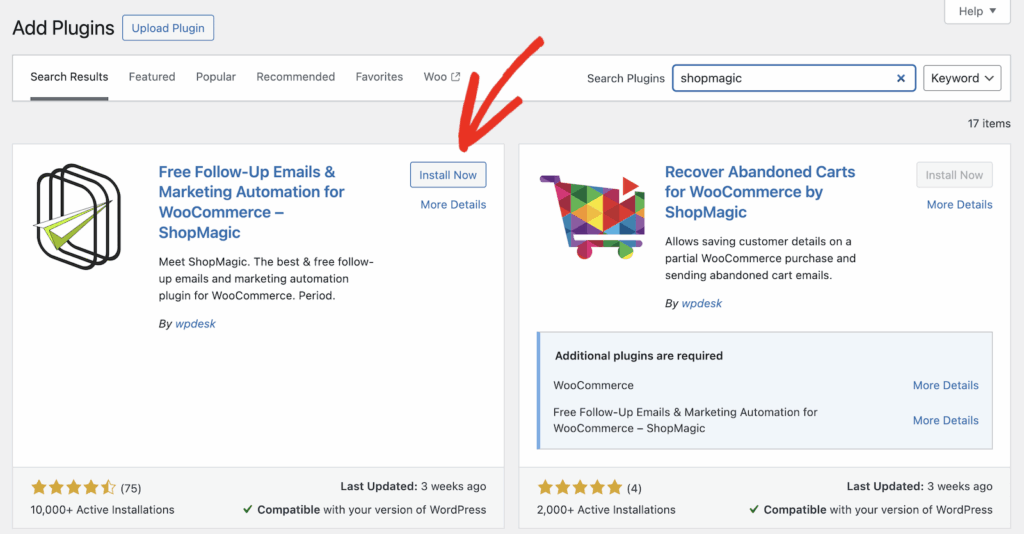
Fare clic su Installa ora e poi su Attiva al termine dell'installazione.
Vedrete apparire una nuova voce di menu "ShopMagic" nella barra laterale dell'amministrazione di WordPress. Fate clic su di essa per espandere il sottomenu.
Fare clic su Automazioni e, nella pagina Automazioni di ShopMagic, fare clic su Aggiungi nuovo.
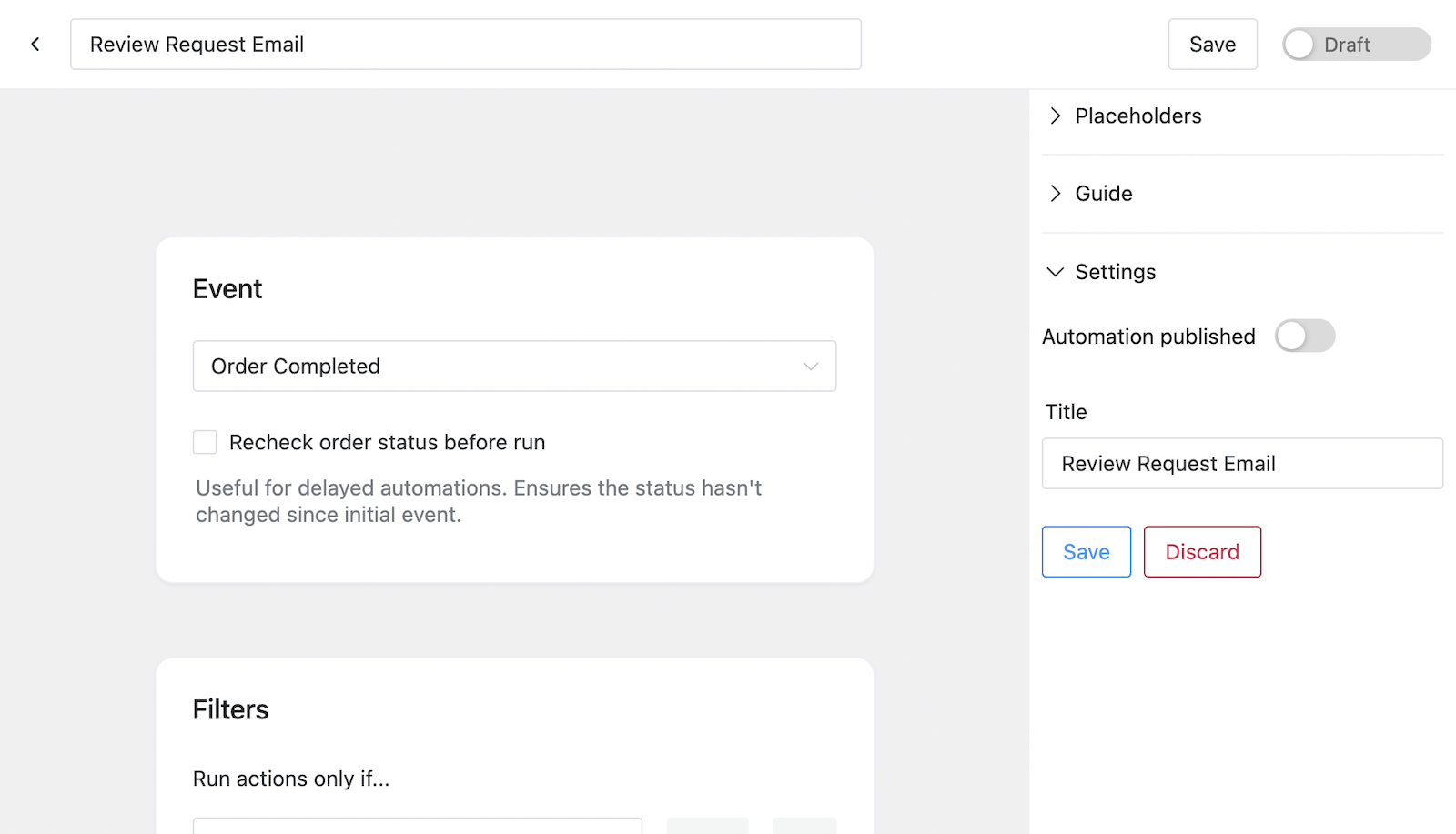
Successivamente, inserisce i dettagli dell'automazione:
Potete dare all'automazione il nome che volete, ma vi suggerisco qualcosa come "Email di richiesta di revisione".
Dal menu a tendina Evento scegliere Ordine completato. Questo stato di WooCommerce viene impostato solo quando un ordine è stato completamente elaborato, spedito e consegnato, in modo da poter garantire che il cliente abbia l'articolo acquistato nel vostro negozio prima di richiedere un'e-mail.
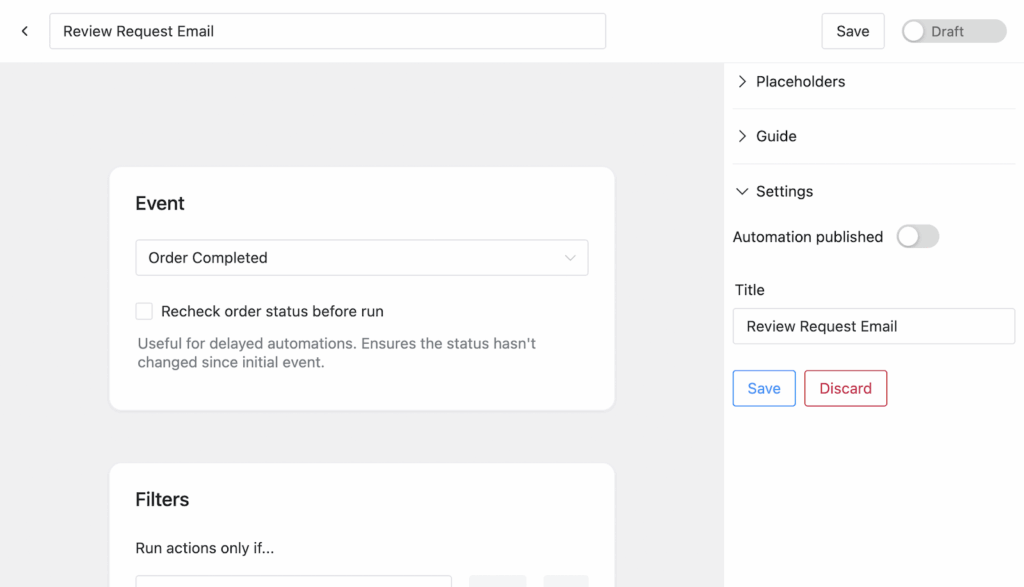
Se desiderate impostare un ritardo di una settimana (o di qualsiasi altro tempo) prima dell'invio dell'e-mail, potete aggiornare ShopMagic alla versione pro, che include le Azioni ritardate per ritardare l'invio di qualsiasi e-mail di WooCommerce di un numero qualsiasi di minuti, ore, giorni o settimane.
Se lo si desidera, è possibile aggiungere un filtro all'azione, ad esempio inviare un'e-mail di richiesta di revisione solo per determinati tipi di ordine.
Quindi, scorrere fino a Azioni, fare clic sul pulsante Aggiungi azione e scegliere Invia e-mail dall'elenco a discesa.
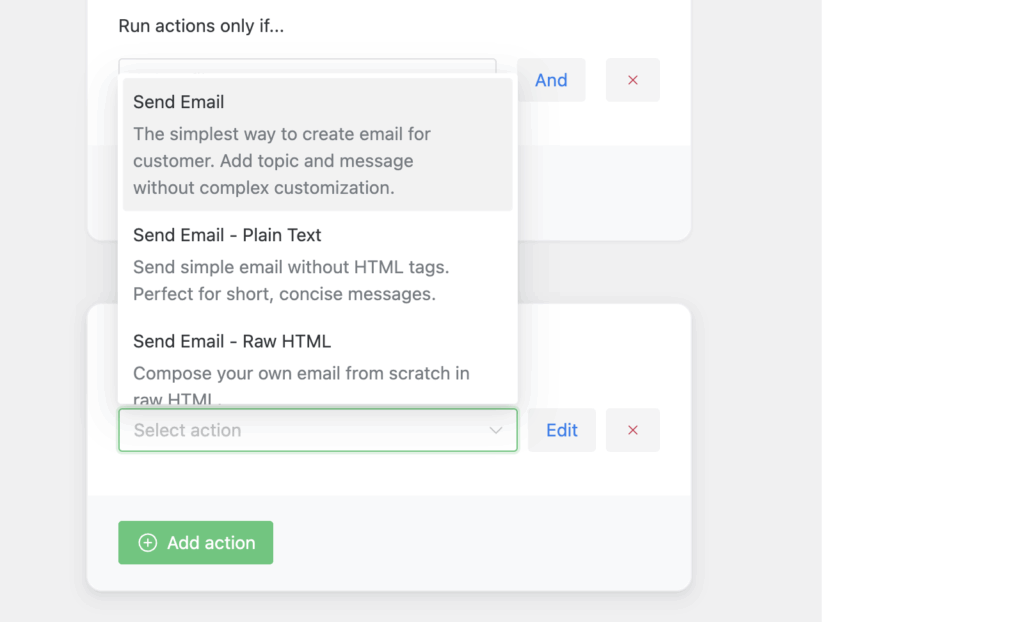
Qui è necessario inserire il contenuto dell'e-mail deciso in precedenza o utilizzare questo modello di esempio:
I segnaposto {{ }} inseriscono automaticamente i nomi dei clienti, i dettagli dei prodotti e i link diretti alle recensioni, rendendo ogni e-mail personale e facile da usare.
Una volta scritta l'e-mail di richiesta di revisione, rivedete tutte le impostazioni per assicurarvi che siano corrette, fate clic sul pulsante Salva e impostate l'automazione su Pubblicato.
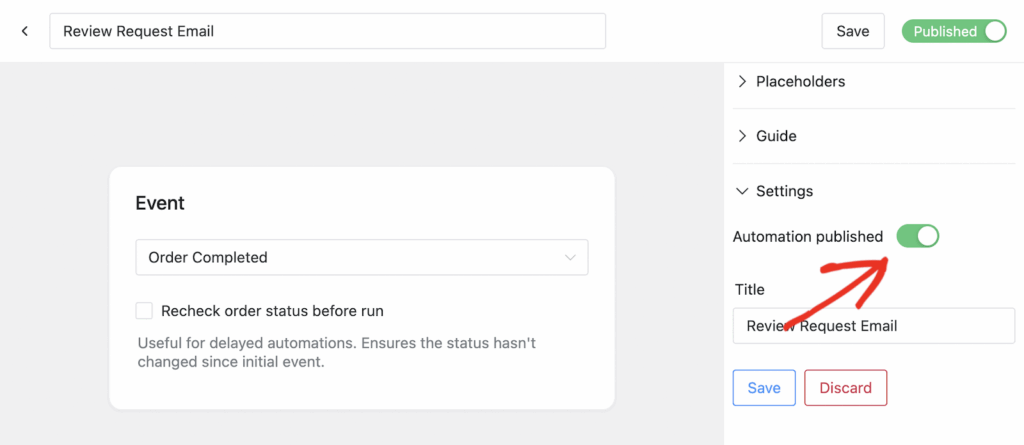
Per testare l'e-mail, create un ordine di prova sul vostro negozio, quindi andate su WooCommerce " Ordini e modificate manualmente lo stato dell'ordine di prova in "Completato". L'e-mail dovrebbe essere attivata e inviata all'utente. Potete anche utilizzare la funzione di anteprima di ShopMagic per inviare immediatamente un'e-mail di prova a voi stessi.
Se non si riceve l'e-mail, controllare il registro delle e-mail SMTP di WP Mail per verificare che l'invio sia avvenuto correttamente.
Sfruttare al meglio le recensioni una volta ottenute
Raccogliere recensioni è solo metà dell'opera. È necessario presentarle in modo efficace per massimizzare il loro impatto sulle vendite e sulla SEO.
Abilitare lo schema delle recensioni di WooCommerce
WooCommerce aggiunge automaticamente il markup dello schema delle recensioni alle pagine dei prodotti, aiutando così le valutazioni a stelle a comparire nei risultati di ricerca di Google. Assicuratevi che questa funzione sia abilitata andando su WooCommerce > Impostazioni > Prodotti e verificando che "Abilita recensioni" sia attivato.
Le valutazioni a stelle nei risultati di ricerca possono aumentare significativamente le percentuali di clic, portando più traffico al vostro negozio.
Visualizzate le recensioni più importanti sulla vostra homepage
Non nascondete le recensioni migliori nelle pagine dei singoli prodotti. Create una sezione di testimonianze sulla vostra homepage con le recensioni a 5 stelle più interessanti.
Potete farlo manualmente copiando le recensioni più significative, oppure utilizzare un plugin che estragga e visualizzi automaticamente le recensioni recenti. In questo modo, i visitatori avranno una prova sociale immediata quando arriveranno sul vostro sito.
Sincronizzare le recensioni con Google Shopping
Se utilizzate gli annunci di Google Shopping, assicuratevi che le recensioni dei vostri prodotti si sincronizzino con il feed degli acquisti. In questo modo si aggiungono le valutazioni in stelle agli annunci di shopping, che possono migliorare le percentuali di clic e le prestazioni degli annunci.
La maggior parte dei plugin WooCommerce per Google Shopping include la sincronizzazione delle recensioni come funzione, ma verificate che sia abilitata nelle impostazioni.
Domande frequenti
Molti dei nostri utenti ci chiedono consigli sull'invio di e-mail e sulla richiesta di recensioni con WooCommerce. Ecco alcune delle domande più comuni che riceviamo:
Come posso chiedere recensioni senza infastidire i clienti?
Mantenete la vostra richiesta genuina e utile. Concentratevi sul modo in cui il loro feedback aiuta gli altri clienti a prendere decisioni, piuttosto che sui vantaggi per la vostra azienda. Inviate solo una o due e-mail, a distanza di almeno due settimane l'una dall'altra, e rendete sempre facile l'annullamento dell'iscrizione.
Perché le mie e-mail di revisione di WooCommerce finiscono nello spam?
Questo accade di solito quando si utilizza il server di posta predefinito del proprio host web invece di un servizio di posta elettronica dedicato. Installate WP Mail SMTP e configuratelo con un servizio come SendLayer, Brevo o SMTP.com. Assicuratevi anche di aver impostato i record SPF, DKIM e DMARC per il vostro dominio.
Posso offrire uno sconto per lasciare una recensione in modo legale?
Nella maggior parte dei casi sì, ma è necessario essere trasparenti al riguardo. La FTC richiede che gli incentivi siano chiaramente indicati nella richiesta di recensioni. Qualcosa come "Lascia una recensione e ricevi il 10% di sconto sul tuo prossimo ordine" va bene, ma evitate qualsiasi cosa che possa essere vista come un pagamento specifico per le recensioni positive.
Qual è il momento migliore della giornata per inviare richieste di recensione?
La tempistica delle e-mail è meno importante di quanto si possa pensare, soprattutto per le richieste di revisione. Non si tratta di e-mail urgenti, quindi i clienti le apriranno quando sarà più opportuno. Detto questo, dal martedì al giovedì tra le 10.00 e le 14.00 si registrano in genere buoni tassi di apertura per la maggior parte delle aziende. Più importante è aspettare il giusto tempo dopo l'acquisto (circa 7 giorni per i prodotti fisici).
E questo è tutto! Ora sapete come ottenere più recensioni di prodotti WooCommerce con l'aiuto di un'intelligente automazione delle e-mail.
Non dimenticate di installare WP Mail SMTP e di configurarlo con un servizio di posta elettronica transazionale affidabile, per assicurarvi che le richieste di revisione importanti arrivino nella casella di posta.
Correggete subito le vostre e-mail di WooCommerce
Successivamente, testate le vostre e-mail WooCommerce
Volete essere sicuri che le vostre e-mail di WooCommerce raggiungano la casella di posta elettronica e che abbiano l'aspetto desiderato? Seguite la nostra guida per testare le e-mail di WooCommerce, che include due metodi per assicurarsi che le vostre e-mail vadano a segno.
Siete pronti a sistemare le vostre e-mail? Iniziate oggi stesso con il miglior plugin SMTP per WordPress. Se non avete il tempo di sistemare le vostre e-mail, potete ottenere l'assistenza completa di White Glove Setup come acquisto aggiuntivo e c'è una garanzia di rimborso di 14 giorni per tutti i piani a pagamento.
Se questo articolo vi è stato utile, seguiteci su Facebook e Twitter per altri consigli e tutorial su WordPress.